Si tiene una gran cantidad de archivos de música en el iPhone, ya sea que los compre en iTunes o los descargue de las redes sociales, debería ser difícil transferir la música de iPhone a iPad.
¿Por qué? Cuando usa iTunes para sincronizar archivos de música entre diferentes dispositivos iOS, solo puede sincronizar los comprados. En cuanto a iCloud, puedes transferir canciones de iPhone a iPad con un tamaño limitado.
Este artículo comparte los métodos más utilizados de 3 para transferir archivos de música de iPhone a iPad. Puede obtener información más detallada sobre el proceso, las ventajas y las desventajas de estos métodos. Simplemente lea el artículo para elegir la solución deseada en consecuencia.

- Parte 1: Cómo transferir música de iPhone a iPad (comprada / descargada)
- Parte 2: Cómo sincronizar música de iPhone a iPad con iTunes
- Parte 3: Cómo copiar música de iPhone a iPad con iCloud
Parte 1: Cómo transferir música de iPhone a iPad (comprado / descargado)
Cuando obtienes algunas canciones favoritas de tus amigos en iPhone, debes crear una lista de reproducción y transferir archivos de música desde iPad a iPhone. MobieTrans proporciona el mejor método para transferir música desde iPhone a iPad. Ya sea que necesite transferir las canciones seleccionadas o todos los archivos de música en el iPhone, puede encontrar una solución adecuada dentro del programa.
- Edite información, cree listas de reproducción, elimine y más funciones para administrar los archivos de música a transferir.
- Transfiere la música seleccionada o todas las canciones dentro de la solución flexible con facilidad.
- Sincroniza los archivos de música comprados y los descargados entre dispositivos.
- Transfiere música de la PC al iPhone / iPad, desde iPhone / iPad a PC sin iTunes.
Paso 1. Conecta iPad y iPhone a la computadora.
Una vez que descargue e instale el software de transferencia de música del iPhone, puede conectar tanto el iPhone como el iPad a su computadora con los cables USB originales. El programa puede detectar archivos para ambos dispositivos cuando toca la opción "Confiar en la computadora".

Paso 2. Elige los archivos de música para transferir
Haga clic en la opción "Música" en el control izquierdo, luego puede seleccionar las canciones deseadas para transferir a la derecha. Además de los archivos de música, también puede elegir videos musicales y otros archivos para transferir de iPhone a iPad.

Solución 1: Crear una lista de reproducción para los archivos de música
Por supuesto, también puede hacer clic en las canciones deseadas para hacer una lista de reproducción. Ya sea que los archivos se descarguen de las redes sociales en línea o los artículos comprados en iTunes, puede combinar una lista de reproducción deseada sin problemas.
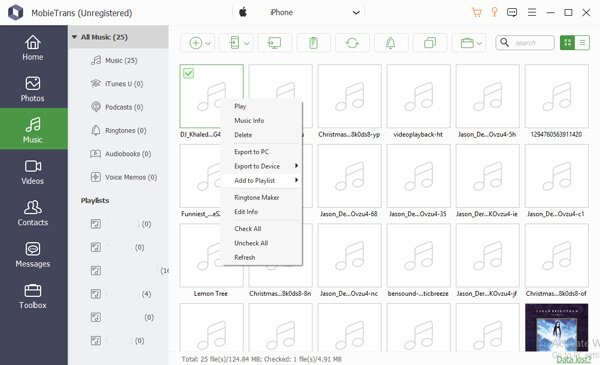
Solución 2: Transfiere todos los archivos de música en un solo clic
Cuando necesite transferir toda su música de iPhone a iPad, puede elegir la opción "Teléfono a teléfono" para transferir los archivos entre iPhone y iPad con un solo clic.

Paso 3. Transfiere música de iPhone a iPad
Después de eso, haga clic en la opción "Exportar a" y elija el botón "Mi iPad" para copiar archivos de música de iPhone a iPad. Se necesitan unos minutos para transferir todos los archivos a su iPad. Ahora puede escuchar las canciones en el iPad en cualquier lugar que desee.
Parte 2: Cómo sincronizar música de iPhone a iPad con iTunes
¿Qué archivos de música puedes sincronizar con iTunes? Si desea transferir música de iPhone a iPad, debe conocer los archivos compatibles de antemano. Ver más detalles sobre ¿Qué hace el respaldo de iTunes?.
Apple solo proporciona la solución para transferir álbumes comprados, canciones, listas de reproducción, películas, programas de TV, podcasts, libros y audiolibros. Aquí está el proceso detallado para transferir canciones de iPhone a iPad.
Paso 1. Descargue e instale la última versión de iTunes en su computadora. Luego conecte el iPhone a su computadora con el cable USB original. Haga clic en el botón del dispositivo en la esquina superior izquierda de la ventana de iTunes para acceder a la opción "Música" en el menú de la izquierda.
Paso 2. Después de eso, puede encontrar la opción "Sincronizar música" para transferir todos los archivos con "Toda la biblioteca de música", o los archivos de música seleccionados que desee con "Listas de reproducción, artistas, álbumes y géneros seleccionados". Puede incluir videos musicales y notas de voz cuando transfiere música desde el iPhone al iPad.
Paso 3. Elija las listas de reproducción, artistas, álbumes o géneros deseados según sus necesidades. Haga clic en el botón "Aplicar" para transferir música entre iPhone e iTunes. Después de transferir música de iPhone a iPad, puede disfrutar de las canciones en su iPad.

¿Es posible agregar archivos de música personales a iTunes?
¿Hay algún método para agregar archivos de música personales a iTunes? Cuando necesite transferir una música que no haya comprado en iTunes en su iPhone, primero debe asegurarse de importar los archivos a iTunes. Luego puedes transferir archivos de música desde iPhone a iPad.
Puedes arrastrarlos al Dock de la aplicación en tu computadora o elegir "Archivo" > "Agregar a la biblioteca" y seleccionar los archivos de música. Puede crear una carpeta para los archivos de música antes de transferirlos. Pero no todos los archivos de música son compatibles con iTunes, es posible que tampoco puedas importar los archivos descargados a iTunes.
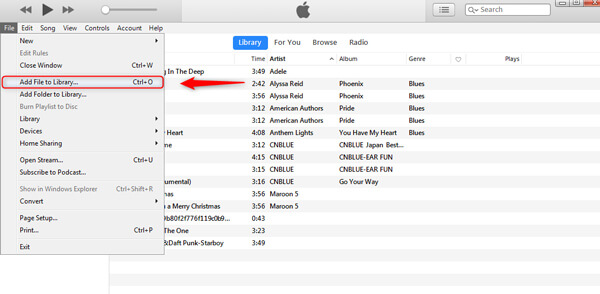
Parte 3: Cómo copiar música de iPhone a iPad con iCloud
Si ya se ha suscrito al servicio de iCloud, puede copiar archivos de música de iPhone a iPad con facilidad. Asegúrese de iniciar sesión con el mismo ID de Apple para iPhone y iPad. Después de eso, puedes seguir el proceso para transferir archivos de música desde iPhone a iPad con iCloud.
Paso 1. Vaya a "Configuración"> "Música" para activar la "Biblioteca de música de iCloud". Si la opción no está disponible, puede asegurarse de registrarse en Apple Music o iTunes Match de antemano.
Paso 2. Después de eso, los archivos de música se cargarán en la biblioteca de música de iCloud. Incluye las canciones, álbumes y listas de reproducción de Apple Music. Los cambios que realice en su biblioteca se sincronizarán en todos los dispositivos dentro de la misma cuenta de Apple.
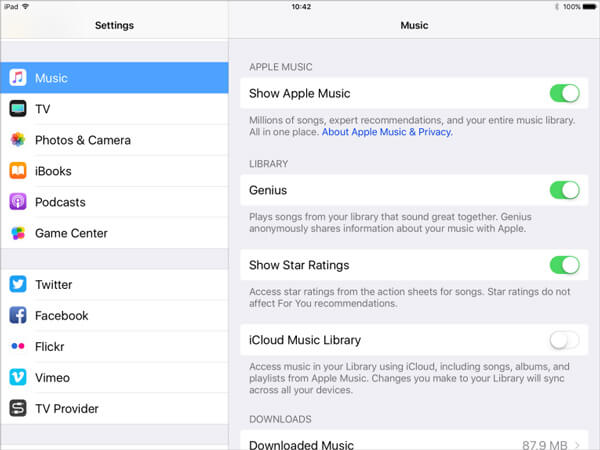
Paso 3. Una vez que inicie sesión en iCloud en el iPad, se le pedirá que guarde la música en su dispositivo. Si desea conservar la música, los archivos originales se agregarán a la Biblioteca de música de iCloud. O bien, los archivos de música de su iPad se reemplazarán con el contenido de su Biblioteca de música de iCloud.
Conclusión
Cuando necesite transferir archivos de música o incluso listas de reproducción de iPhone a iPad, puede elegir su solución preferida del artículo. Si solo necesita descargar los comprados, puede usar iTunes o iCloud para sincronizar archivos de música entre diferentes dispositivos iOS.
MobieTrans es la solución definitiva para transferir música entre el iPhone y el iPad con los archivos de música comprados y los descargados. Si tiene alguna consulta sobre cómo sincronizar archivos entre iPhone y iPad, puede compartir información más detallada en el artículo.
Para más temas sobre transferencia de iPad, visitar aquí.




